Télécharger AnyTrans – votre meilleur gestionnaire des fichiers iOS
Comment utiliser AnyTrans
Bienvenue sur le guide en ligne d'AnyTrans. Vous trouverez tous les tutoriels détaillés sur l'utilisation d'AnyTrans pour transférer les fichiers iOS entre votre iPhone, iPad, iPod, Mac/PC, iTunes, gérer les fichiers stockés dans les sauvegardes iTunes et iCloud, même transférer les données depuis Android vers iOS, iTunes, iCloud. Si vous avez encore des questions après avoir lu ce guide, contactez-nous, vous recevrez la solution dans les 24 heures.
Télécharger100% propre et sécuritaire
Acheter Pour Win et Mac
 Commencer
Commencer Gérer les fichiers en 1-Clic
Gérer les fichiers en 1-Clic
 Gestion de Photos
Gestion de Photos
- Gestion de Pellicule
- Gestion de Flux de photo
- Gestion de Photothèque
- Gestion de Photo partagée
- Gestion de Panorama
- Gestion d'Album
- Gestion de Rafale
- Gestion de Live Photos
- Gestion de Captures d’écran
- Gestion de Photo Selfies
- Gestion de Lieu
- Gestion de Préféré
- Gestion de Vidéos Caméra
- Gestion de Ralenti
 Gestion de Audio
Gestion de Audio
 Gestion de Vidéos
Gestion de Vidéos
 Gérer les fichiers personnels
Gérer les fichiers personnels
 Téléphone Switcher
Téléphone Switcher
 Gestionnaire iCloud
Gestionnaire iCloud
 Bibliothèque iTunes
Bibliothèque iTunes Gestionnaire de sauvegarde
Gestionnaire de sauvegarde
 Migrer messages sociaux
Migrer messages sociaux
 Gestionnaire de sonnerie
Gestionnaire de sonnerie Télécharger des Apps
Télécharger des Apps Recopie d'écran
Recopie d'écran
Gestion de Contacts
L'app Contacts vous permet de rester en contact avec vos familles, vos amis, et vos collègues. Avec AnyTrans, vous pouvez gérer vos contacts plus efficacement, y compris le transfert de contacts de l'appareil iOS à l'ordinateur, entre les appareils iOS directement, l'ajout de contacts sur votre appareil iOS à partir de l'ordinateur, aussi transférer des contacts à l'application Carnet d'adresses sur votre Mac directement, éditer des informations de contacts existants et supprimer les inutiles, même transférer vers iCloud. Consultez le guide ci-dessous pour faire un bon usage d'AnyTrans.
Étape 1: Préparation
- Lancez AnyTrans sur votre ordinateur
- Branchez l'appareil iOS à l'ordinateur avec un câble USB
Par défaut, AnyTrans détecte automatiquement votre appareil iOS. Si vous ne connectez pas votre appareil à l’ordinateur ou si votre appareil iOS n’est pas reconnu, vous verrez l’interface ci-dessous.
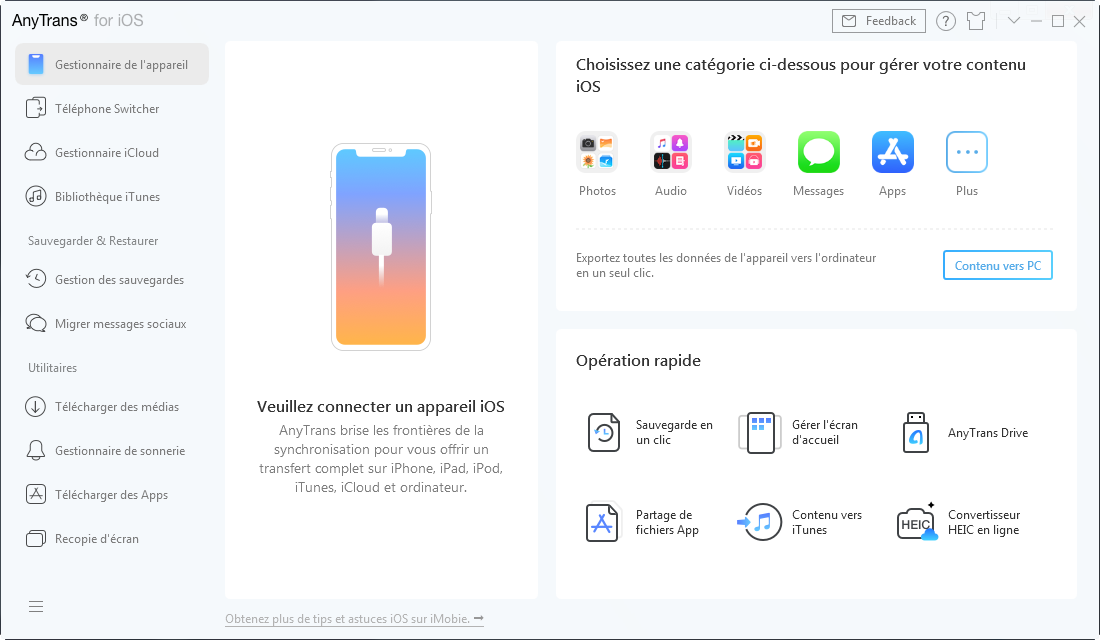
Une fois que votre appareil iOS est reconnu, l'interface ci-dessous s'affichera.
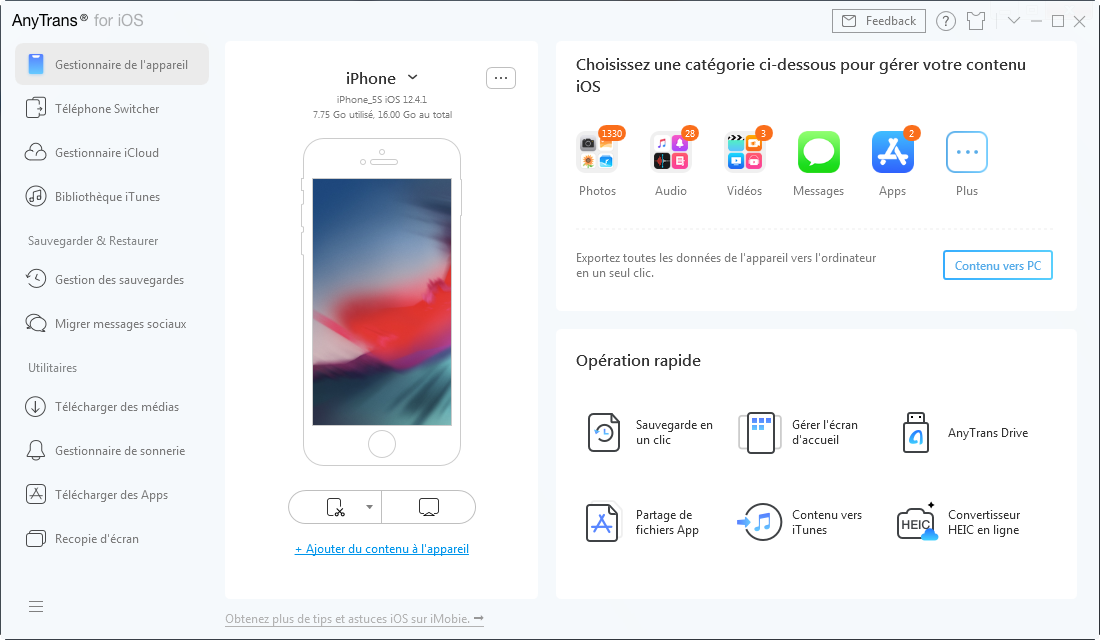
Si AnyTrans ne reconnaît pas votre appareil iOS, vous pouvez essayer les étapes de dépannage pour résoudre ce problème.
Étape 2: Sélection
- Cliquez sur le bouton
 pour gérer les fichiers par catégorie
pour gérer les fichiers par catégorie - Cliquez sur l'option Contacts
Une fois le processus de chargement est terminé, le nombre total de messages s'affichera en haute à droite de l'icône. Si l'icône est vide, ce signifie qu'il n'y a pas de Contacts dans cet appareil iOS.
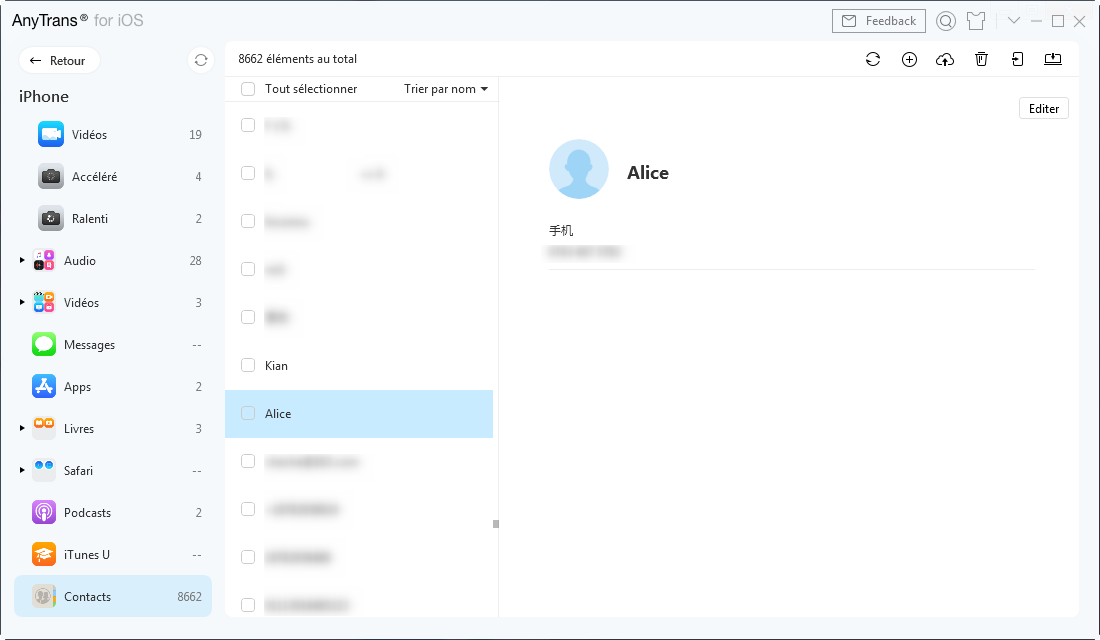
Selon les principes d'Apple, le logiciel tiers ne détectera pas vos contacts avec une connexion iCloud. Ainsi, pour gérer les contacts sur l'appareil iOS, vous devez désactiver la connexion iCloud associée à des contacts sur votre appareil.
Étape 3: Transfert
- Choisissez des contacts que vous souhaitez transférer
- Cliquez sur le bouton
 (Vers l'ordinateur)
(Vers l'ordinateur) - Sélectionnez le chemin d'enregistrement sur l'ordinateur
Pour une meilleure gestion de contacts, cliquez simplement sur le bouton ![]() pour définir le format de sortie des messages, le chemin de l'exportation et le chemin de sauvegarde. Outre le transfert de contacts à l'ordinateur,
vous pouvez également transférer les contacts entre les appareils iOS en cliquant le bouton
pour définir le format de sortie des messages, le chemin de l'exportation et le chemin de sauvegarde. Outre le transfert de contacts à l'ordinateur,
vous pouvez également transférer les contacts entre les appareils iOS en cliquant le bouton ![]() . Si vous créer des contacts sur appareil iOS, cliquez sur le bouton
. Si vous créer des contacts sur appareil iOS, cliquez sur le bouton ![]() . Pour transférer des contacts de l'appareil iOS sur votre ordinateur, cliquez sur le bouton
. Pour transférer des contacts de l'appareil iOS sur votre ordinateur, cliquez sur le bouton ![]() . Ou si vous voulez supprimer des contacts indésirables, cliquez sur le bouton
. Ou si vous voulez supprimer des contacts indésirables, cliquez sur le bouton ![]() . En cliquant sur le bouton
. En cliquant sur le bouton ![]() , vous pouvez transférer des contacts vers le iCloud. Si AnyTrans ne charge pas vos contacts correctement, s'il vous plaît actualiser la page en cliquant sur le bouton
, vous pouvez transférer des contacts vers le iCloud. Si AnyTrans ne charge pas vos contacts correctement, s'il vous plaît actualiser la page en cliquant sur le bouton ![]() .
.
Téléchargez l'AnyTrans maintenant:
Télécharger100% propre et sécuritaire
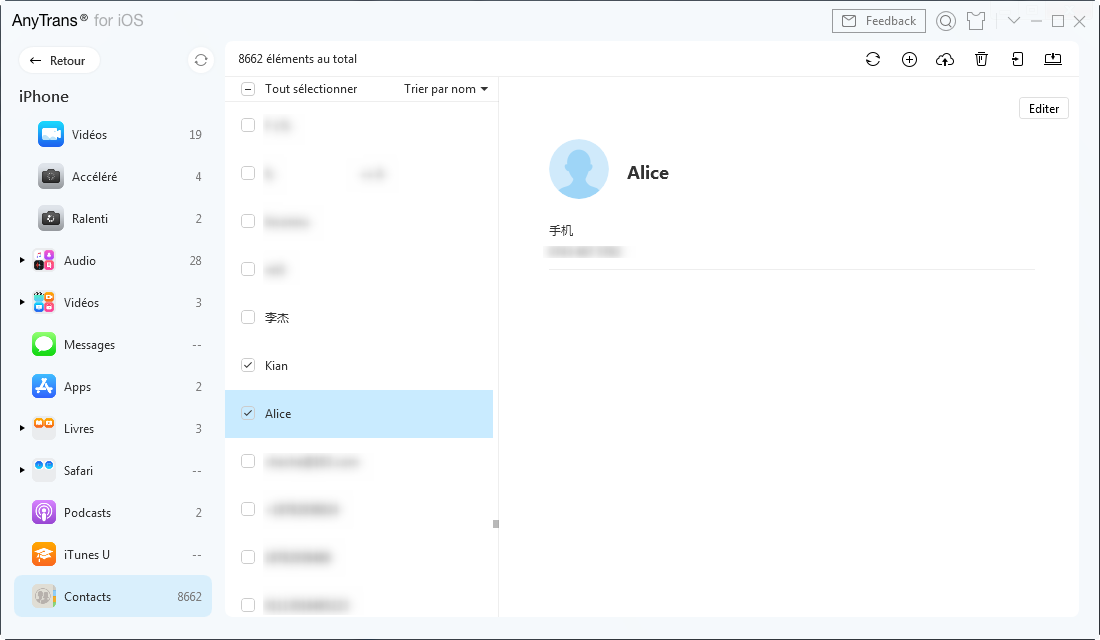
Une fois que le processus de transfert est terminé, vous verrez la page complète. Pour localiser des contacts exportés sur l'ordinateur, cliquez sur "Afficher les fichiers". Pour revenir à la page précédente, cliquez sur le bouton " Transférer plus de fichiers".
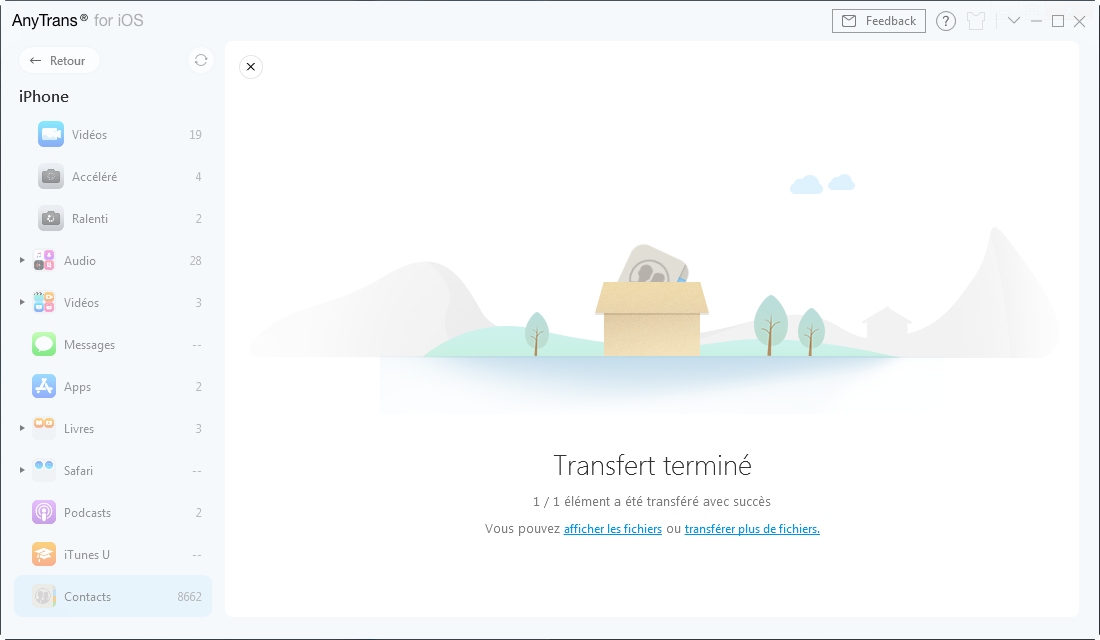
1. Si vous déconnectez votre compte iCloud sur votre appareil, les contacts ne peuvent pas être conservés sur votre appareil.
2. Si vous vous connectez avec un autre compte iCloud, les contacts sur le nouveau compte iCloud seront fusionnés avec les contacts de votre appareil.